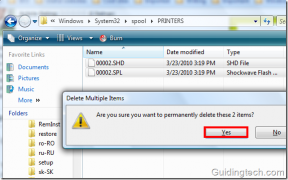Поправи код грешке Валорант 29 – ТецхЦулт
Мисцелланеа / / April 08, 2023
Да ли сте се икада запитали шта је Валорант Еррор Цоде 29 који се појављује док играте игру? Валорант је онлајн ФПС игра за више играча, тако да су јој потребни сервери за управљање подацима. Међутим, можете добити грешке на серверу када играте игру и осећате се фрустрирано. Понекад сервери не раде и не можете ништа да урадите осим да сачекате да буду онлајн да бисте играли игру. У овом чланку ћемо разговарати о томе како да решимо проблем код грешке Валорант 29 и када проблем није са краја сервера, али разлог може бити интернет конекција или одређена подешавања на вашем уређају.

Преглед садржаја
Како да поправите код грешке Валорант 29
Валорант Еррор Цоде 29 је обично узрокован проблемима повезивања између вашег рачунара и Валорант сервера игара. Наставите да читате овај водич да бисте решили овај проблем.
Брз одговор:
Покушајте да решите проблем са интернет везом и онемогућите ВПН или прокси софтвер да бисте поправили код грешке Валорант 29.
Шта је Валорант код грешке 29?
29 је код грешке који ћете добити ако се игра не отвори. То је углавном мрежна грешка која приказује шифру грешке 29 која је узрокована сукобом између Виндовс заштитног зида и Риот-а. Међутим, можда постоје и други разлози који узрокују проблем са мрежом. Постоје бројна решења која можете применити да бисте поправили грешку 29 и то вам можда неће одузети превише времена. Зато вам препоручујемо да испробате све методе у овом чланку. Међутим, прво, хајде да знамо који су могући узроци кода грешке 29.
Узроци грешке Валорант 29
Постоји много разлога за овај код грешке. Упознајмо их једног по једног.
- Као што смо рекли, ово је углавном проблем везан за мрежу узрокован Виндовс заштитним зидом.
- Ако користите антивирусну апликацију, то такође може изазвати проблеме.
- Ако је графичка картица застарела, то такође може изазвати проблем попут овог
- Ако сте инсталирали ВПН услугу или прокси услугу, то је такође могући узрок.
Сада када знате шта је валорантни код грешке 29 и који су узроци за то. Дакле, сада пређите на поправке јер ћемо вам помоћи у решавању вашег проблема. Дакле, прочитајте и примените методе једну по једну. Такође ћемо вам препоручити да користите ове исправке редоследом којим смо их написали за боље резултате.
Обавестите нас да пређемо на методе како бисмо поправили ову грешку. Пре него што испробамо било коју напредну методу, почнимо са основним методама за решавање проблема.
Метод 1: Основни кораци за решавање проблема
Ово су неке основне методе за решавање проблема. Можете их пратити у почетку, а ако не раде, покушајте само са другим методама које су овде наведене.
1А. Сачекајте време рада сервера
Могуће је да је проблем узрокован Валорант сервером. Ако је то случај онда не можете ништа да урадите осим да сачекате и када Валорант тим реши проблем онда можете поново да користите игру. Како сазнати да ли су сервери у квару? Пратите доле наведене кораке,
1. Отвори званични сајт Риот-а игру и изаберите Валорант из других опција.

2. Изаберите регион и Језик и кликните Настави.
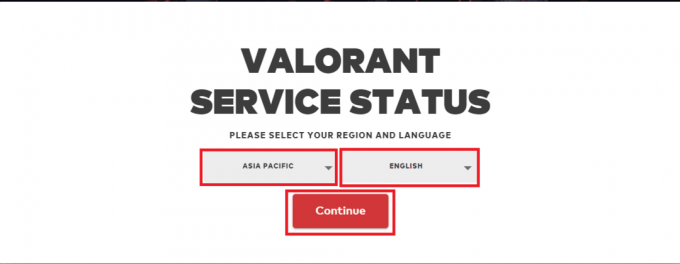
3. Померите се надоле и видите да ли је сервер искључен или не.

Ако постоји грешка, можете сачекати да се она реши. Ако на екрану нема грешке, можете испробати друге методе наведене у овом чланку.
1Б. Повећајте брзину Интернета
Као што смо споменули, лоша интернет веза такође може узроковати овај проблем. Можете променити мрежну везу или повећати брзину. Ако желите да повећате брзину своје мреже, погледајте наш чланак о Како повећати брзину интернета у оперативном систему Виндовс 11. Након што следите ове кораке, сигурни смо да ће ваш проблем бити решен. Али ако се проблем настави, следите следећи метод.
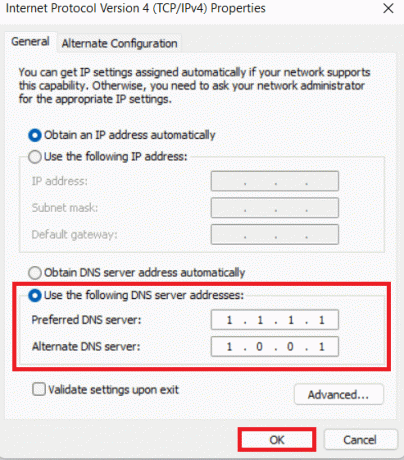
1Ц. Поново покрените Риот Цлиент
Поново покретање Риот клијента такође може решити проблем. Понекад када је игра покренута може да прикупи кеш датотеке, а те кеш датотеке могу да обесе игру. Ако поново покренете Риот, те привремене датотеке се бришу. Зато обавезно користите овај метод јер може бити од помоћи.
Такође прочитајте:Шта је губитак пакета у Валоранту?
1Д. Поново покрените рачунар
Поновно покретање рачунара може бити добро решење јер када рачунар ради, он такође ствара кеш датотеке. Дакле, када поново покренете, можете лако да избришете те привремене датотеке, ево водича корак по корак који можете пратити.
1. Кликните на Виндовсикона.
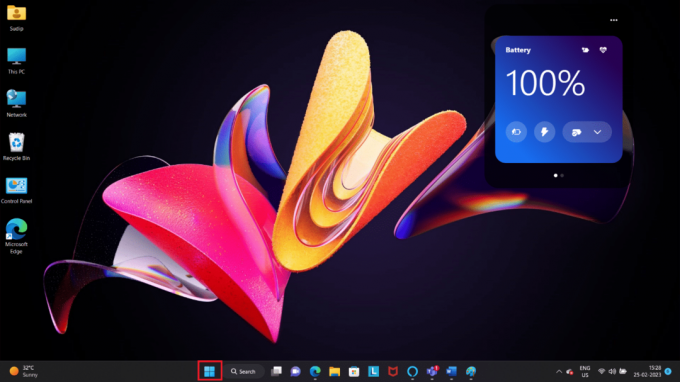
2. Затим кликните на снагаикона.

3. На крају, изаберите Поново покренути.
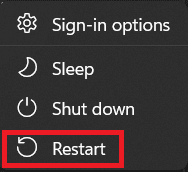
5. Затворите Други програми
Ако користите рачунар ниже класе са мало РАМ-а, то може створити проблеме попут овог због пуног простора за складиштење. Дакле, када се други програми покрећу и користе РАМ, можете их затворити што ће помоћи у решавању овог проблема. Такође ће вам помоћи да повећате брзину рачунара.
1. Притисните Тастери Цтрл + Схифт + Есц истовремено отворити ЗадатакМенаџер.
2. Затим кликните десним тастером миша на апликацију са листе опција.

3. На крају, изаберите Крајзадатак.
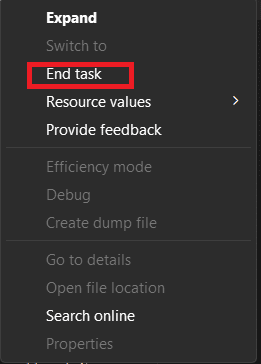
4. Пратите трећи и четврти корак за сваку апликацију у одељку Апликације у Менаџеру задатака да бисте завршили задатак.
Метод 2: Извршите чисто покретање
Поновно покретање чини ваш уређај чистим, али чисто покретање чини ваш уређај бржим и бољим. Зато ћемо вам препоручити да очистите свој уређај. Иако процес изгледа технички, ми смо ту да вам помогнемо наш драги читаоче! Објаснили смо то на најједноставнији могући начин на нашој веб страници, прочитајте овај чланак за више информација Извршите чисто покретање у оперативном систему Виндовс 10. Исти кораци се могу извршити за Виндовс 11.

Метод 3: Ажурирајте Валорант
Ако Валорант није ажуриран, то такође може изазвати овакве проблеме. Нова ажурирања долазе са побољшаном безбедношћу и исправкама грешака заједно са новим функцијама. Добра ствар је што кад год постоји нова верзија, онда ће ако отворите игру показати да је ажурирање доступно. Само треба да га преузмете са те опције. Међутим, ако се ажурирање не приказује након отварања игре, можда неће бити доступно у вашем региону. Пратите ове кораке да бисте ажурирали Валорант.
1. Отвори Риот Цлиент апликацију на вашем рачунару.
2. Сигн у свој Риот налог.

3. Испод моје игре, тражити Валорант а испод њега кликните на ажурирање дугме.

Такође прочитајте:Поправи код грешке Валорант 62
Метод 4: Ажурирајте Виндовс
Ако је ваш уређај застарео, то може изазвати проблеме са најновијим софтвером на тржишту. Пратите доле наведене кораке за ажурирање уређаја.
1. Отвори Подешавања, укуцавањем у Виндовс траку за претрагу.
2. Затим изаберите Виндовс Упдате а затим кликните на Провераватизаажурирања.
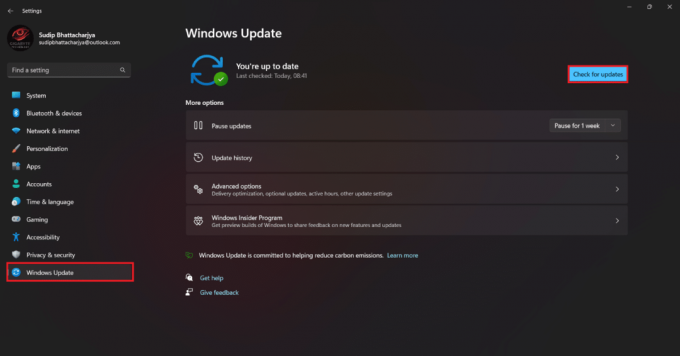
3а. Ако је ново ажурирање доступно, кликните на Инсталирај одмах и пратите упутства за ажурирање.
3б. Ако не, онда ћете добити Ажурна сте порука.
Метод 5: Поново покрените Вангуард
Понекад мање штуцање доводе до овог проблема. Дакле, у том случају је најбоље да на силу напустите Вангуард, а затим га поново покренете. Да бисте знали како да принудно затворите програм, прочитајте наш водич даље како принудно затворити програм на Виндовс 11. Ако проблем и даље постоји, следите следећи метод.
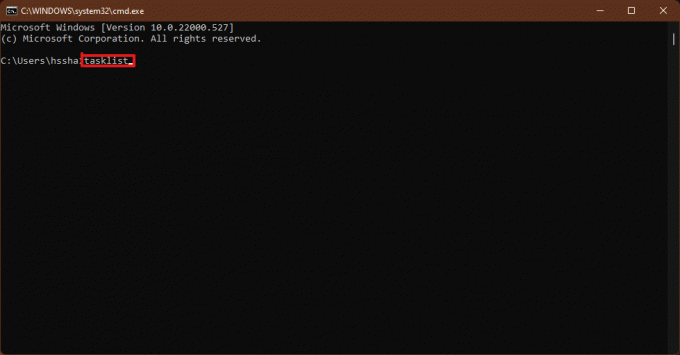
Метод 6: Поново инсталирајте Вангуард
Понекад само поновно покретање Вангуарда неће бити довољно, па у том случају размислите о поновној инсталацији. Пратите доле наведене кораке да бисте поново инсталирали.
1. Претрага Додатиилиуклонити програма у Виндовс траци за претрагу и кликните на Отвори.
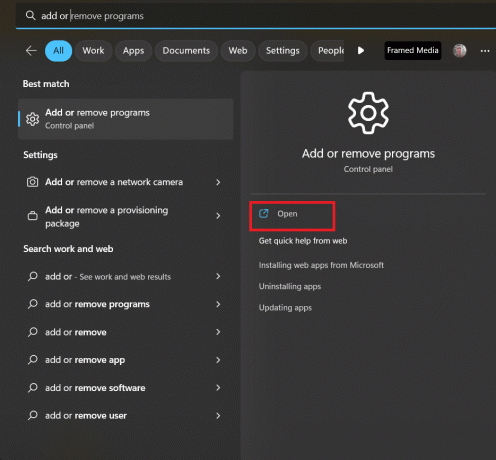
2. Сада тражи Вангуард са листе и кликните на Деинсталирај.
3. Отвори било који Риот гаме коју желите да играте.
4. Сада Вангуард биће аутоматски инсталиран.
5. Поново покренути рачунар након инсталације.
Такође прочитајте:Како брзо достићи ниво до 20 у Валоранту
Метод 7: Искључите ВПН
Пошто је код грешке 29 проблем у вези са мрежом, зато ћемо вам саветовати да искључите ВПН. Више о томе можете сазнати из овог чланка, Како онемогућити ВПН и проки на Виндовс 10. Исти кораци се могу применити и на Виндовс 11.

Метод 8: Привремено онемогућите антивирусни програм (ако је применљиво)
Антивируси могу да сачувају ваш систем од штетних апликација или програма који могу да садрже вирус. Због тога морате користити антивирус. Међутим, такође морате да видите да ли то узрокује проблем, као што понекад може. Дакле, да бисте проверили да ли можете да искључите свој антивирус и проверите да ли Валорант ради. Прочитајте наш чланак о Како привремено онемогућити антивирус на Виндовс 10 за укључивање антивируса.

Такође прочитајте:Поправите пад управљачког програма Валорант Грапхицс у оперативном систему Виндовс 10
Метод 9: Ажурирајте графички драјвер
Ако желите да играте игрице, једна компонента која вам је потребна је графичка картица. Дакле, ако је ваша графичка картица застарела, то можда неће утицати на ваше дневне активности, али ако уређујете видео записе, уређујете фотографије или играте видео игрице, искуство може бити отежано. Зато ћемо вам препоручити да ажурирате своју графичку картицу ако је застарела. Пратите наш водич до ажурирати графички драјвер.

Метод 10: Дозволите Валорант заобићи Виндовс заштитни зид
Ако Виндовс заштитни зид не дозвољава Валорант, добијање грешке 29 је нормално. Дакле, можете дозволити Валоранту да заобиђе заштитни зид и поправи Валорант код грешке 29. Да бисте то урадили, можете прочитати наш водич Како блокирати или деблокирати програме у заштитном зиду Виндовс Дефендер-а.

Такође прочитајте: Како користити Дигитал Вибранце у Валоранту
Метод 11: Контактирајте Валорант подршку
Ако методе које смо поменули не раде, морате контактирати Валорант тим. Можете их контактирати са њихове званичне странице подршке. Ако их контактирате са Твитера, означите званични налог и тим ће вам одговорити. Ако их контактирате са званичне странице, онда можете да поднесете захтев и тим ће се побринути за ствар и дати вам решење.
1. У свом веб претраживачу идите на Страница за подршку за Валорант.
2. У падајућем менију изаберите а ВРСТА ЗАХТЕВА.

3. Попуните формулар са потребним подацима и кликните на ПРИХВАТИ дугме.

Препоручено:
- 9 начина да поправите грешку Роблок точкића за померање
- Како избрисати СЦРУФФ профил
- 12 најбољих агената у Валоранту за почетнике
- Како рефундирати у Валоранту
Надамо се да након читања чланка о вашем проблему Валорант Шифра грешке 29 сада је решено. Ако и даље имате питања, не заборавите да их поставите у одељку за коментаре и наш тим ће се побринути за њих. Такође нам можете предложити нову тему и ми ћемо покушати да напишемо посебан чланак о њој. Сачувајте наш сајт у својим обележивачима за будућу употребу. Хвала вам за читање.
Елон је технички писац у ТецхЦулт-у. Већ око 6 година пише водиче са упутствима и покрио је многе теме. Воли да покрива теме везане за Виндовс, Андроид и најновије трикове и савете.